Sybase-database
Samenvatting
| Item | Beschrijving |
|---|---|
| Releasestatus | Algemene beschikbaarheid |
| Producten | Power BI (Semantische modellen) Power BI (gegevensstromen) Excel Dynamics 365 Customer Insights Analysis Services |
| Ondersteunde verificatietypen | Database Windows |
Notitie
Sommige mogelijkheden zijn mogelijk aanwezig in één product, maar niet in andere vanwege implementatieschema's en hostspecifieke mogelijkheden.
Vereisten
Voordat u verbinding kunt maken met een Sybase-database, moet het SAP SQL Anywhere-stuurprogramma op uw computer zijn geïnstalleerd. Selecteer het stuurprogramma dat overeenkomt met uw Excel-installatie (32-bits of 64-bits).
Ondersteunde mogelijkheden
- Importeren
- Geavanceerde opties
- Time-out van opdracht in minuten
- SQL statement
- Relatiekolommen opnemen
- Navigeren in de volledige hiërarchie
Verbinding maken naar een Sybase-database vanuit Power Query Desktop
Voer de volgende stappen uit om de verbinding te maken:
Selecteer de Sybase-databaseoptie in Gegevens ophalen. Meer informatie: Waar gegevens worden opgehaald
Geef de Sybase-server op waarmee u verbinding wilt maken in Server en de database waar uw gegevens zijn opgeslagen in database.
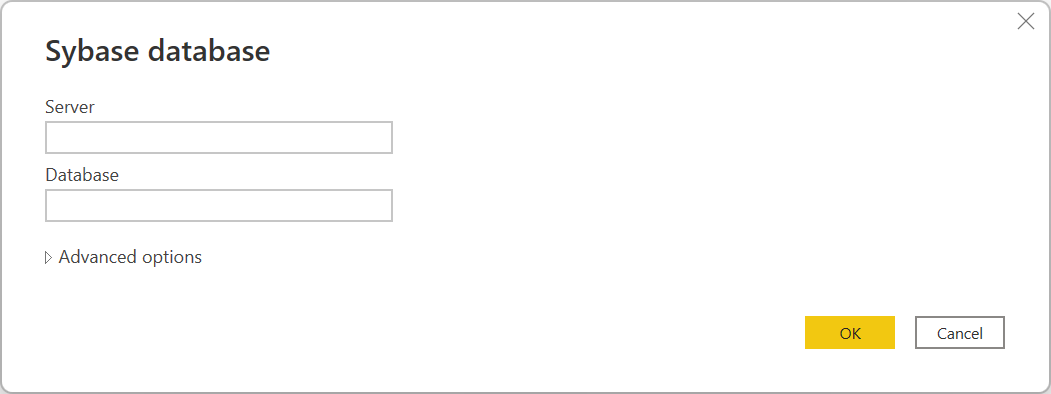
Selecteer OK.
Als dit de eerste keer is dat u verbinding maakt met deze Sybase-server en -database, selecteert u het verificatietype dat u wilt gebruiken, voert u uw referenties in en selecteert u vervolgens Verbinding maken. Ga naar Verificatie met een gegevensbron voor meer informatie over het gebruik en beheer van verificatie.
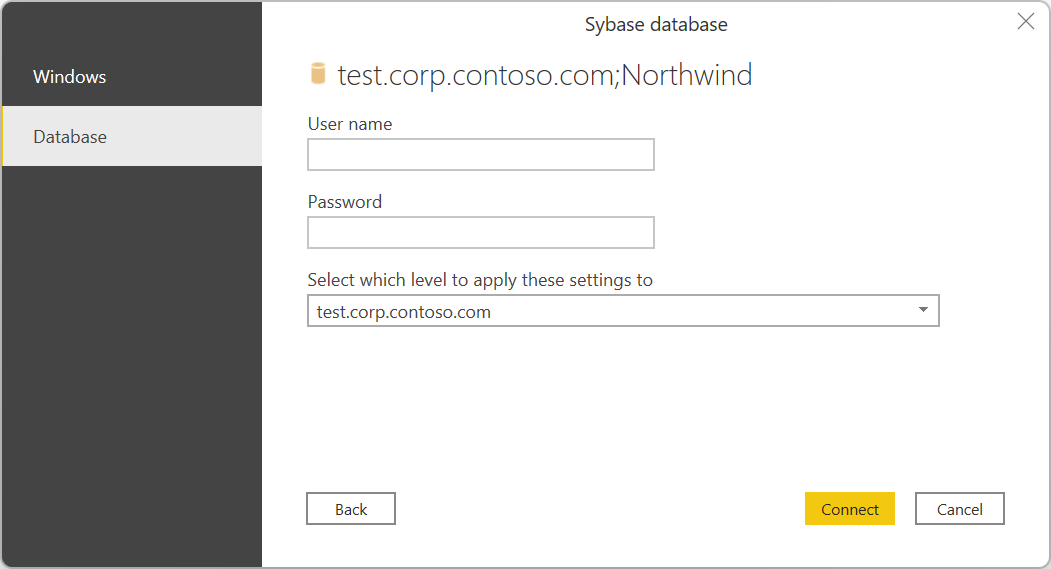
Selecteer in Navigator de gegevens die u nodig hebt en selecteer vervolgens Laden om de gegevens te laden of Gegevens transformeren om de gegevens te transformeren.
Verbinding maken naar een Sybase-database vanuit Power Query Online
Voer de volgende stappen uit om de verbinding te maken:
Selecteer de Sybase-databaseoptie op de pagina Gegevensbron kiezen. Meer informatie: Waar gegevens worden opgehaald
Geef de Sybase-server op waarmee u verbinding wilt maken in Server en de database waar uw gegevens zijn opgeslagen in database.
Selecteer de naam van uw on-premises gegevensgateway.
Notitie
U moet een on-premises gegevensgateway voor deze connector selecteren, ongeacht of de Sybase-database zich in uw lokale netwerk of online bevindt.
Als dit de eerste keer is dat u verbinding maakt met deze Sybase-server en -database, selecteert u het type referenties voor de verbinding in verificatietype. Kies Basic als u een account wilt gebruiken dat is gemaakt in de Sybase-database in plaats van Windows-verificatie. Ga naar Verificatie met een gegevensbron voor meer informatie over het gebruik en beheer van verificatie.
Voer uw referenties in.
Selecteer Versleutelde Verbinding maken ion gebruiken als u een versleutelde verbinding wilt gebruiken of schakel de optie uit als u een niet-versleutelde verbinding wilt gebruiken.
Selecteer Volgende om door te gaan.
Selecteer in Navigator de gegevens die u nodig hebt en selecteer vervolgens Gegevens transformeren om de gegevens in de Power Query-editor te transformeren.
Verbinding maken met geavanceerde opties
Power Query biedt een set geavanceerde opties die u indien nodig aan uw query kunt toevoegen.
De volgende tabel bevat alle geavanceerde opties die u in Power Query kunt instellen.
| Geavanceerde optie | Beschrijving |
|---|---|
| Time-out van opdracht in minuten | Als uw verbinding langer duurt dan tien minuten (de standaardtime-out), kunt u in minuten een andere waarde invoeren om de verbinding langer open te houden. |
| SQL statement | Ga voor informatie naar Gegevens importeren uit een database met behulp van een systeemeigen databasequery. |
| Relatiekolommen opnemen | Indien ingeschakeld, bevat u kolommen met mogelijk relaties met andere tabellen. Als dit vak is uitgeschakeld, ziet u deze kolommen niet. |
| Navigeren in de volledige hiërarchie | Als dit is ingeschakeld, geeft de navigator de volledige hiërarchie weer van tabellen in de database waarmee u verbinding maakt. Als dit is uitgeschakeld, worden alleen de tabellen weergegeven waarvan de kolommen en rijen gegevens bevatten. |
Nadat u de geavanceerde opties hebt geselecteerd die u nodig hebt, selecteert u OK in Power Query Desktop of Volgende in Power Query Online om verbinding te maken met uw Sybase-database.

